Доброго часу доби, шановні читачі delajblog.ru!
У скайпу є вороги - мобільні оператори - які люто ненавидять його. Мтс, Білайн, мегафон і т.д. беруть за свої послуги досить дорого (наш вітчизняний роумінг найдорожчий в Європі), а тут Скайп - і все безкоштовно. І «завалити» такого конкурента у них не виходить, тому що він розташований на серверах далеко за вітчизняними межами-поза юрисдикції Росії.
Ще його люто ненавидять і наші спецслужби, тому що спілкування по Скапена відбувається по шифрованих каналах, так по таким алгоритмам шифрування, що «наші хлопці» курять в стороні. Тобто не любить держава цю програмку. ой як не любить. А ось прості користувачі інтернету з задоволенням його використовують.
Але приступимо до вирішення головної нашої завданню.
Як встановити скайп на комп'ютер
Для початку заходимо на офіційний сайт skype.com/ru Відкривається початкова сторінка.
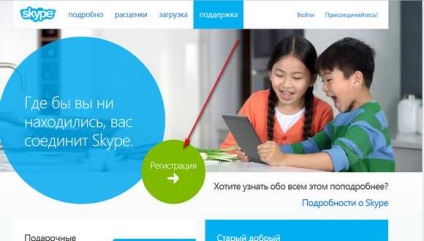
Натискаємо зелений круг «Реєстрація». Потрапляємо на сторінку входу або реєстрації. Приступаємо до реєстрації.
Якщо бажаєте отримувати повідомлення від скайпу, то можна поставити галочки у відповідних чекбоксах.
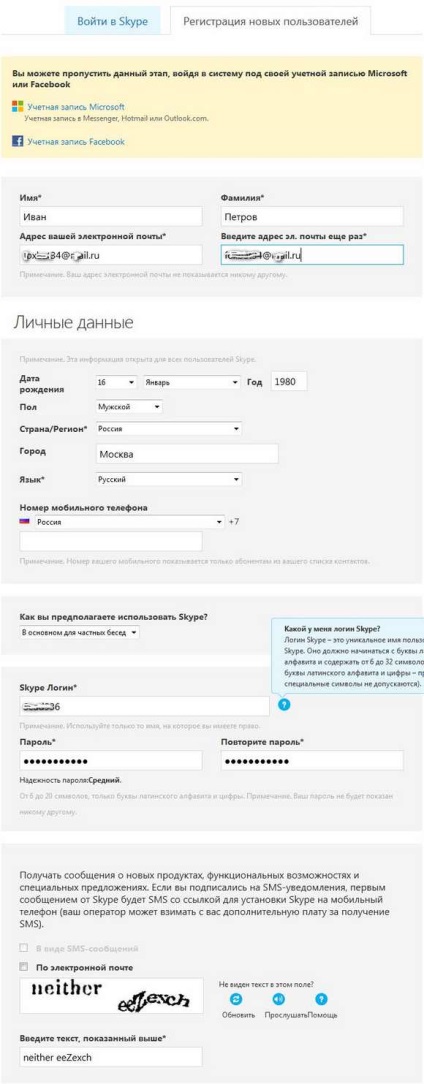
У відповідне поле вводимо текст з картинки і натискаємо кнопку «Я згоден». Після цього бачимо сторінку.
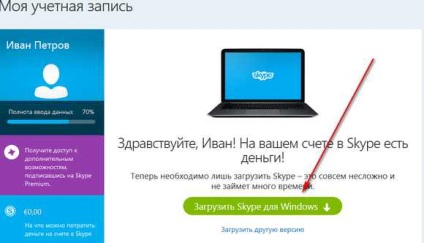
Якщо у нас операційна система windows, то натискаємо зелену кнопку Завантажити «Skype для Windows». Виробляємо завантаження інсталяційний файл до себе на комп'ютер. якщо ви працюєте в браузері Мозилла, то натисніть «Зберегти в файл».

Якщо працюєте в іншому браузері, то все одно сенс залишається - завантажити файл на комп'ютер. Захитався файл SkypeSetup.exeЕго і запускаємо.
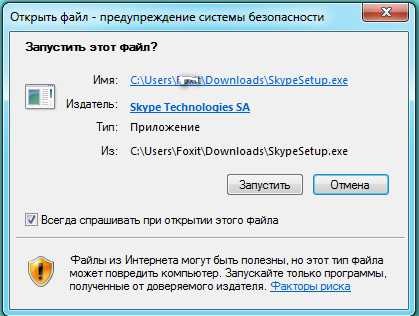
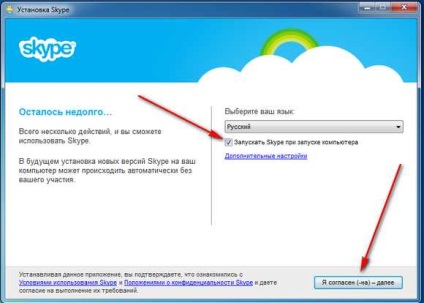
Якщо залишити галочку в чекбоксі Запускати Skype під час завантаження комп'ютера, то при кожному завантаженні windows завантажиться і скайп. Далі натискаємо кнопку «Я згоден». Відкривається вікно, в якому настійно рекомендую прибрати галочку з «Зробити MSN домашньою сторінкою», якщо залишити галочку, то при кожному запуску браузера буде відкриватися сторінка MSN - а воно Вам потрібно?
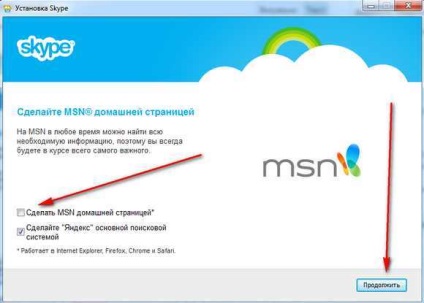
Натискаємо кнопку «Продовжити».
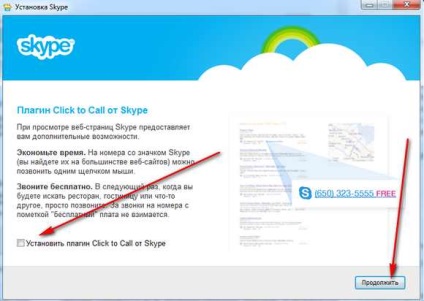
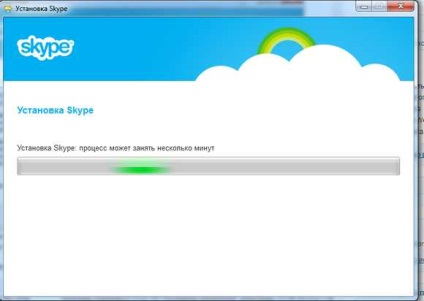
І нарешті відкривається Skype.
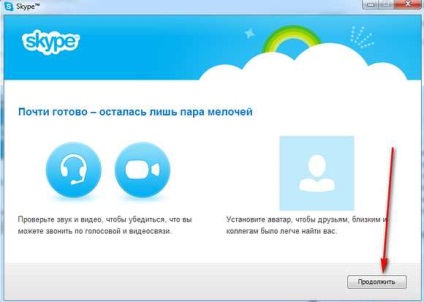
«Продовжити». Відкривається вікно, в якому перевіряємо звук і зображення.
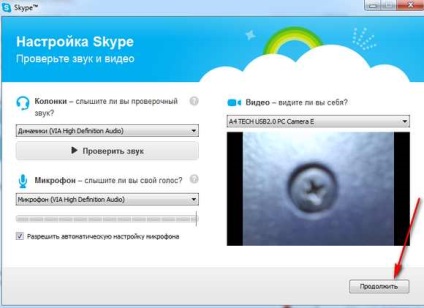
Натисніть мишкою кнопку «Перевірити звук» - в динаміках повинен бути чути звук. Якщо немає, то подивіться вище, що підключено (можливо потрібно змінити пристрій) - натисніть маленький трикутник біля напису «Динаміки ...» і спробуйте інший варіант. Досягніть того, що при натисканні на кнопку Перевірити звук буде чути звук. А може у Вас просто колонки не підключені або просто вимкнений звук на них?
Для перевірки мікрофона піднесіть його близько до рота і говорите Якщо мікрофон працює, то внизу на шкалі будуть стрибати зелені стовпчики. Якщо їх немає, то шукайте несправність - можливо мікрофон не туди підключений. Спробуйте натиснути маленький трикутник біля напису «Мікрофон» і змініть пристрій.
Якщо у Вас підключена веб- камера, то Ви побачите з неї картинку. Якщо все нормально, то знову тиснемо «Продовжити».
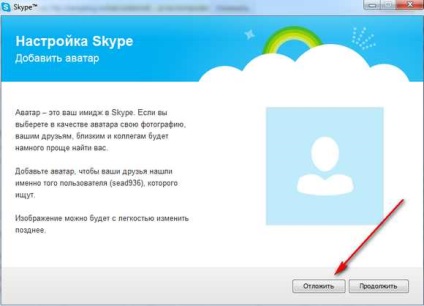
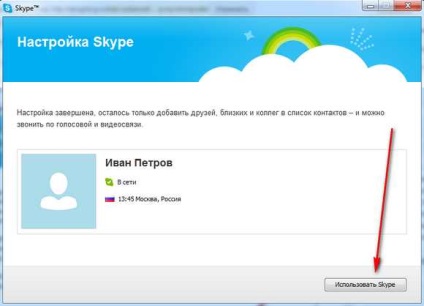
Натискаємо «Використовувати Skype». відкривається сторінка користувача скайп.
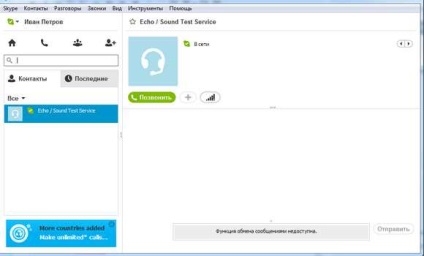
Усе. Установка завершена.Надеюсь. що Вам стало ясно, як встановити скайп на комп'ютер.